一、 安装Anaconda
- 下载软件包:Anaconda | Individual Edition.
- cd 到下载目录下;
- 输入命令:bash Anaconda3-2021.11-Linux-x86_64.sh 开始安装
- 安装过程可以选择安装路径:
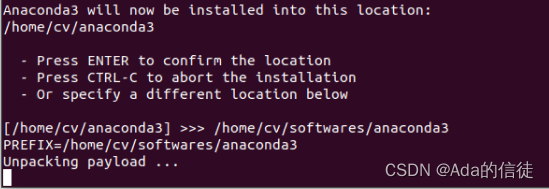
- 等待几分钟,出现以下提示,选择yes;

- 然后输入 source ~/.bashrc 使之生效;
- 测试是否成功:在CMD窗口中输入python,(anaconda 默认安装python,不需要单独下载了)显示如下:

输入conda --version,显示如下,说明安装成功了。

二、 安装Pytorch
- 打开命令行,默认进入base环境下;
- 输入conda create -n pytorch38 python=3.8建立一个虚拟环境存放pytorch需要的包,名字随意;
- 激活虚拟环境:
activate pytorch38
( conda deactivate 为关闭虚拟环境 ) - 检查是否安装成功:
conda info --envs
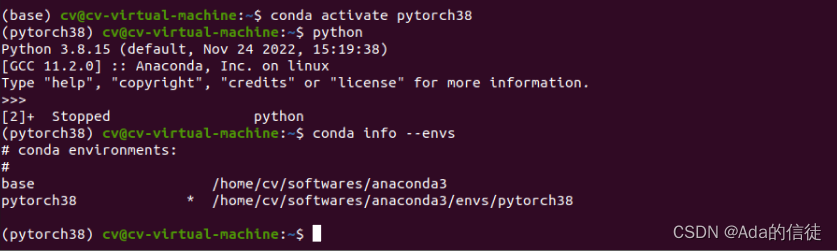
- 在Pytorch官网找到适合自己机器的配置:
Pytorch官网地址
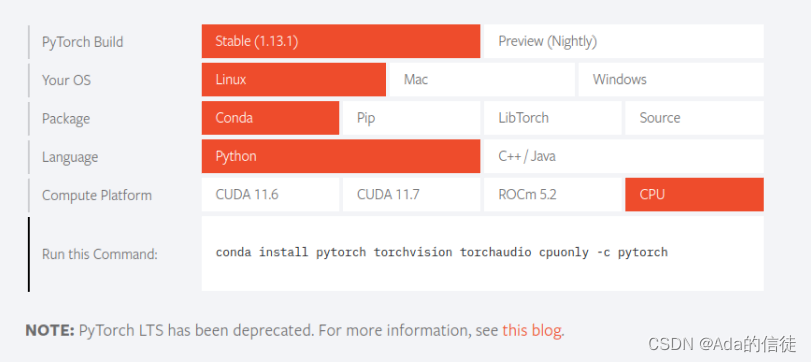
- 复制以上命令,执行安装;
- 验证成功是否安装成功,输入以下命令:
python (进入python命令行)
Import torch (导入库)
Torch.version (显示版本号)
返回版本号即为安装成功;
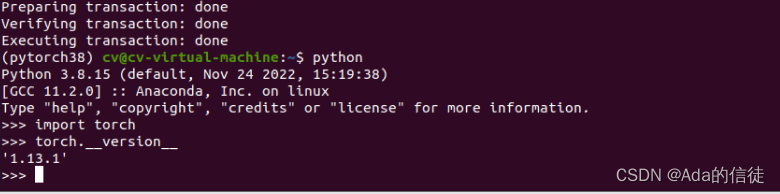
三、 安装Pycharm
- 下载: PyCharm Community Edition
- 解压文件:右键–>提取到此处;
- 将解压后的文件放入安装目录;
- 终端进入pycharm的bin文件夹;
- 输入 sh ./pycharm.sh,开始安装
- 安装完毕后,点击Create Desktop Entry,然后将/usr/share/applications/文件夹下的jetbrains-pycharm-ce.desktop复制到桌面,右键该快捷方式,设为允许启动;

- 设置Pycharm环境
- 新建工程;
- 设置工程路径;
- 设置python解释器:
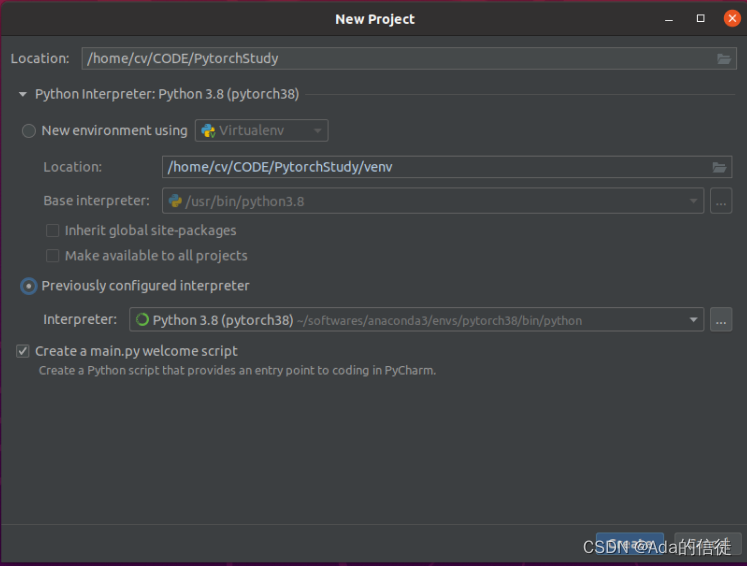
- 测试,输入代码如前所述,返回版本号即为安装成功。
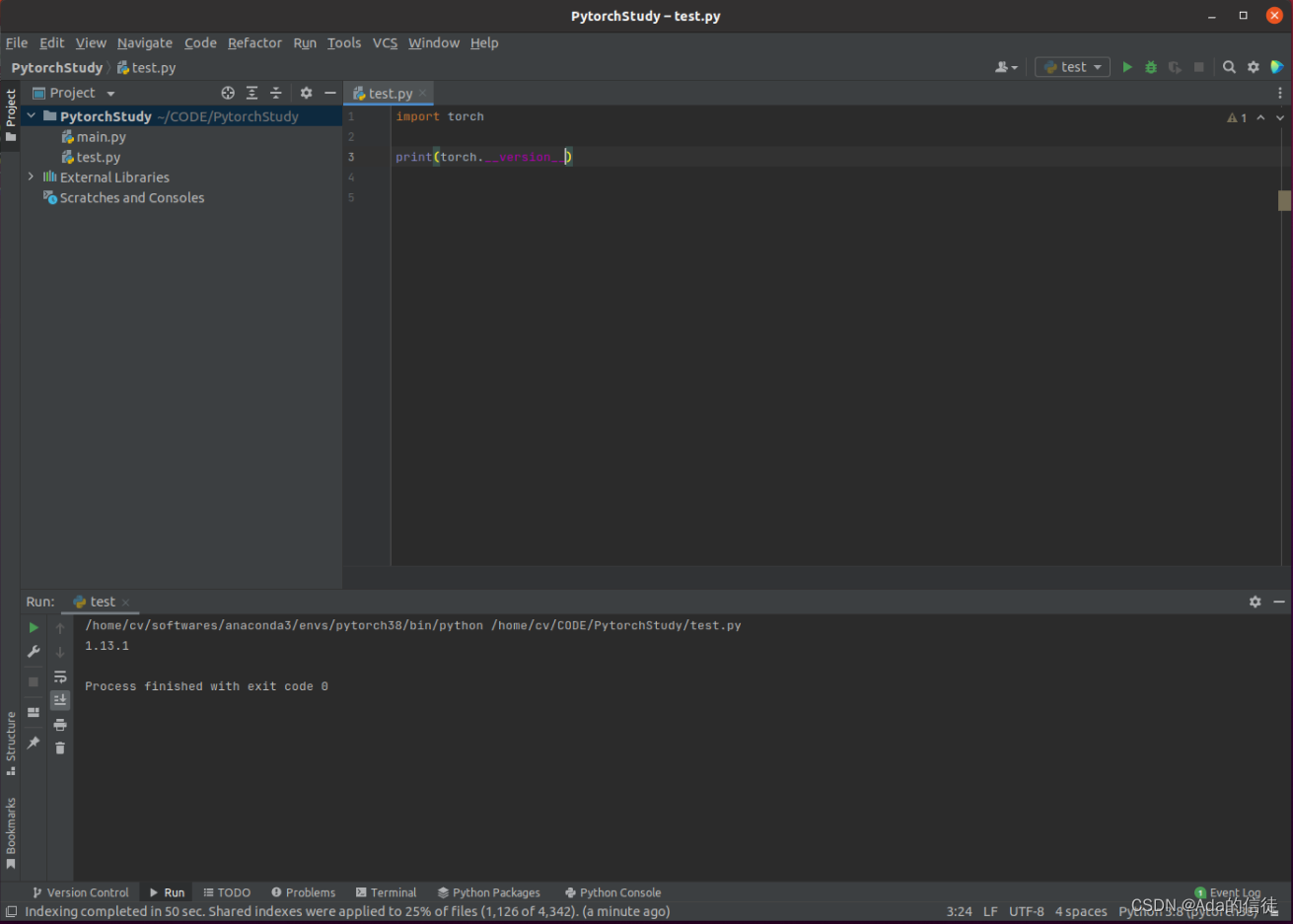






















 8325
8325











 被折叠的 条评论
为什么被折叠?
被折叠的 条评论
为什么被折叠?








